Windows 7系统映像还原详细步骤
- 格式:doc
- 大小:13.00 KB
- 文档页数:2
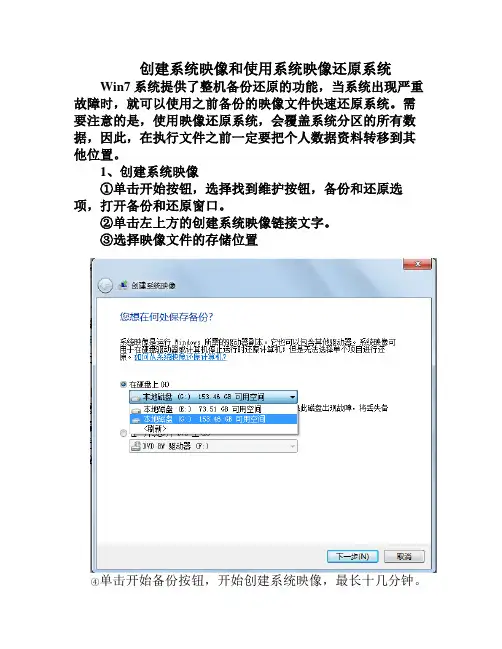
创建系统映像和使用系统映像还原系统Win7系统提供了整机备份还原的功能,当系统出现严重故障时,就可以使用之前备份的映像文件快速还原系统。
需要注意的是,使用映像还原系统,会覆盖系统分区的所有数据,因此,在执行文件之前一定要把个人数据资料转移到其他位置。
1、创建系统映像
①单击开始按钮,选择找到维护按钮,备份和还原选项,打开备份和还原窗口。
②单击左上方的创建系统映像链接文字。
③选择映像文件的存储位置
④单击开始备份按钮,开始创建系统映像,最长十几分钟。
⑤出现备份已经成功完成对话框后,单击关闭按钮。
2、使用映像还原系统
①单击开始按钮,选择所有程序,找到备份和还原选项,并打开。
②在备份和还原窗口的最下方单击恢复系统设置或计算机链接文字,然后单击高级恢复方法链接文字。
③在选择一个高级恢复方法窗口中,选择使用之前创建的系统映像恢复计算机选项。
④选择是否备份当前的用户文件,如果不需要备份则单击跳过按钮,但后单击重新启动电脑按钮,电脑将重新启动并开始还原。
⑤重新启动电脑并弹出系统恢复选项对话框后,单击下一步按钮。
⑥默认情况下,系统自动使用最新的映像,单击下一步即可。
⑦出现选择要还原的系统映像的日期和时间对话框后,用户可以选择映像。
⑧在选择其他还原方式对话框中单击下一步按钮,然后单击完成按钮,系统开始执行还原操作。
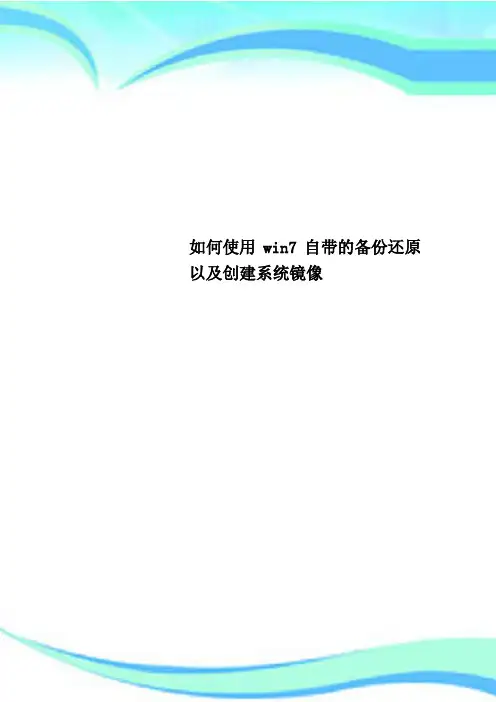
如何使用win7自带的备份还原以及创建系统镜像————————————————————————————————作者:————————————————————————————————日期:2如何使用win7自带的备份还原以及创建系统镜像------傻瓜式教程对于经常鼓捣电脑的童鞋来说,装系统是一件极其平常的事情,不过系统装多了之后,我们会感到比较烦躁,因为每一次装系统意味着驱动的重新安装,程序的重新安装,每次这么鼓捣几次,半天时间就花在这上面了,效率是在令人抓狂,那么有没有一种一劳永逸的方法来解决这个问题呢?答案是肯定的,今天我要教大家一种win7自带的备份还原方法,轻松备份系统,当下一次系统坏了是能够轻松还原!(不用ghost,对于新手来说,这种方法实在太高深)在使用Windows7的时候,备份和回复系统你如果还动不动GHOST一番的话,目前也许觉得很正常,但过不多久,当看到大家都在使用新的方法更便捷地备份系统时,也许你会从内心深处对自己大喊一声:原来我OUT很久了!这里不讨论GHOST方法的寿命,也不比较GHO镜像与微软WIM镜像的优劣。
这篇文章只做一件事情:如何用Windows7内置的功能,安全地实现系统备份恢复的功能。
在此,有必要先介绍一点背景。
稍加留意也许就能发现,用GHOST备份系统时,首先要站在一个独立于系统之外的平台上,比如使用别人制作的工具进入DOS中,稍前进一步的话,做成一个可以自动进行硬盘克隆、自动回复硬盘数据的工具箱。
对普通使用者而言,这个工具箱是个黑箱子,稍有不慎,即有全盘崩溃之虞。
——况且,这里还有一个软件使用的版权问题。
品牌机大都提供诸如“开机按F11全盘恢复到出厂状态”之类的功能。
这种功能,一般都是在硬盘上划出一块隐含分区,然后将系统影像文件存入,通过热键F11调出专门的程序来实现的。
这一方面使使用者非常方便,另一方面,也使使用者很担心:一旦改变了硬盘分区状况,或者存有重要资料的话,按F11就意味着失去一切!Windows7为我们提供了这样一个功能:便捷地备份我的系统,可以随时自由地回复系统,而又无丢失数据之忧。
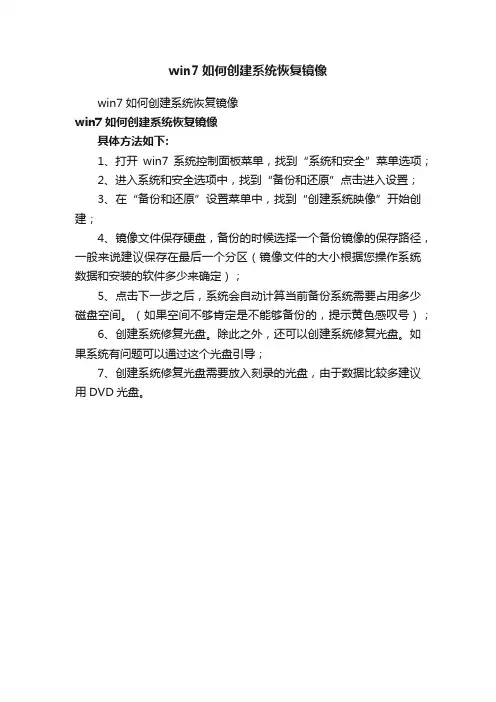
win7如何创建系统恢复镜像
win7如何创建系统恢复镜像
win7如何创建系统恢复镜像
具体方法如下:
1、打开win7系统控制面板菜单,找到“系统和安全”菜单选项;
2、进入系统和安全选项中,找到“备份和还原”点击进入设置;
3、在“备份和还原”设置菜单中,找到“创建系统映像”开始创建;
4、镜像文件保存硬盘,备份的时候选择一个备份镜像的保存路径,一般来说建议保存在最后一个分区(镜像文件的大小根据您操作系统数据和安装的软件多少来确定);
5、点击下一步之后,系统会自动计算当前备份系统需要占用多少磁盘空间。
(如果空间不够肯定是不能够备份的,提示黄色感叹号);
6、创建系统修复光盘。
除此之外,还可以创建系统修复光盘。
如果系统有问题可以通过这个光盘引导;
7、创建系统修复光盘需要放入刻录的光盘,由于数据比较多建议用DVD光盘。
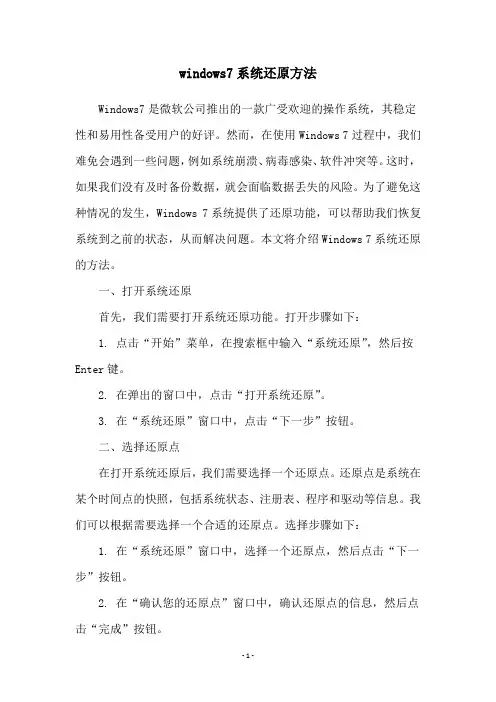
windows7系统还原方法Windows7是微软公司推出的一款广受欢迎的操作系统,其稳定性和易用性备受用户的好评。
然而,在使用Windows 7过程中,我们难免会遇到一些问题,例如系统崩溃、病毒感染、软件冲突等。
这时,如果我们没有及时备份数据,就会面临数据丢失的风险。
为了避免这种情况的发生,Windows 7系统提供了还原功能,可以帮助我们恢复系统到之前的状态,从而解决问题。
本文将介绍Windows 7系统还原的方法。
一、打开系统还原首先,我们需要打开系统还原功能。
打开步骤如下:1. 点击“开始”菜单,在搜索框中输入“系统还原”,然后按Enter键。
2. 在弹出的窗口中,点击“打开系统还原”。
3. 在“系统还原”窗口中,点击“下一步”按钮。
二、选择还原点在打开系统还原后,我们需要选择一个还原点。
还原点是系统在某个时间点的快照,包括系统状态、注册表、程序和驱动等信息。
我们可以根据需要选择一个合适的还原点。
选择步骤如下:1. 在“系统还原”窗口中,选择一个还原点,然后点击“下一步”按钮。
2. 在“确认您的还原点”窗口中,确认还原点的信息,然后点击“完成”按钮。
三、开始还原在选择还原点后,我们可以开始还原。
还原操作会将系统状态还原到所选还原点的状态,包括系统设置、安装的程序和驱动等。
还原步骤如下:1. 在“系统还原”窗口中,点击“完成”按钮。
2. 在弹出的窗口中,确认还原操作,然后点击“是”按钮。
3. 系统开始还原,这个过程可能需要几分钟时间。
4. 还原完成后,系统会自动重启。
四、注意事项在使用系统还原功能时,我们需要注意以下事项:1. 系统还原只能还原系统状态,不能还原用户数据。
因此,在还原前需要备份重要的数据。
2. 在还原过程中,系统会关闭所有程序并重启,因此需要保存好未保存的工作。
3. 如果系统还原失败,可以尝试使用其他还原点或者使用其他恢复方法。
总结Windows 7系统还原是一种非常方便的恢复方法,可以帮助我们快速解决系统问题。
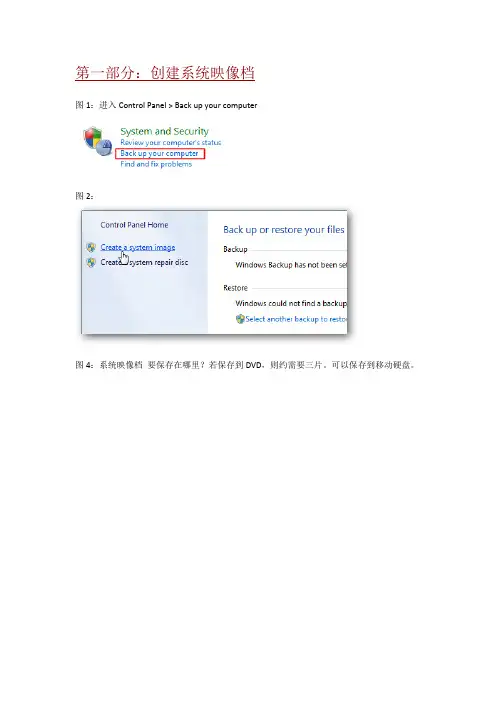
第一部分:创建系统映像档图1:进入Control Panel > Back up your computer图2:图4:系统映像档要保存在哪里?若保存到DVD,则约需要三片。
可以保存到移动硬盘。
图5:大致上不需要做任何更改,除非你想要额外保存其他分区的资料。
直接按Next 即可。
图6:按Start Backup。
图7:系统映像档创建中...图8:系统映像档创建完毕。
此时,微软会问你要不要制作“系统修复光碟”。
注:当你要进行系统还原时,需要这片光碟。
要》yes;不要》no图9:如果你选Yes,就会看到这个。
把一个空的CD光碟放进光驱,按Create disc。
第二部分:使用系统映像档还原图1:把Windows 7 System Repair Disc 放进光驱。
设置BIOS首选光盘启动。
看到这个画面时,按任何键,启动光盘。
(如何得到Windows 7 System Repair disc?参阅:Win7自带的“系统备份与还原”功能(上)图2:图3:选US > Next图4:系统正在搜索硬盘里已装的微软系统。
注:如果你的映像档是保存在DVD 或移动硬盘,此时就要把它们接上。
DVD的话,则把“系统修复光碟” 取出,把映像档DVD放进去。
图5:选第二项:Restore your computer using a system image that you created earlier > Next图6:有两个选项:选项1:Use the lastest available system image。
微软7自带的系统备份,可以允许你在同一个分区里置放多个映像档。
选择这个则直接选最新创建的映像档。
选项2:自己选择要使用哪一个映像档。
图7:按Next即可。
图8:Finish图9:Yes图10:系统还原中....还原操作完毕后,系统会自动重启。
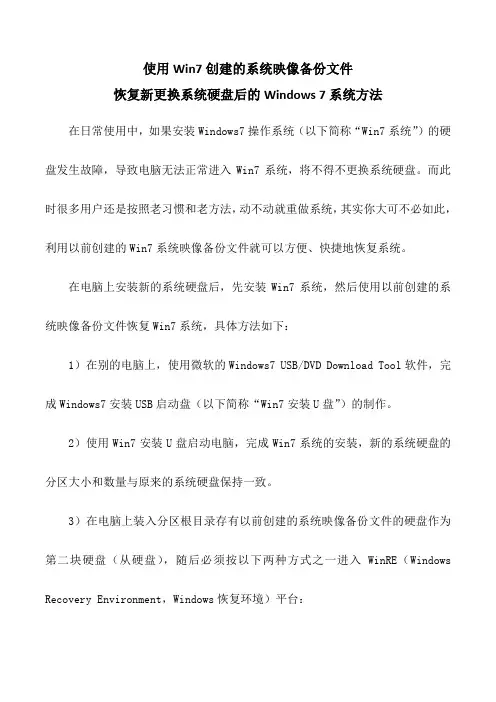
使用Win7创建的系统映像备份文件恢复新更换系统硬盘后的Windows 7系统方法在日常使用中,如果安装Windows7操作系统(以下简称“Win7系统”)的硬盘发生故障,导致电脑无法正常进入Win7系统,将不得不更换系统硬盘。
而此时很多用户还是按照老习惯和老方法,动不动就重做系统,其实你大可不必如此,利用以前创建的Win7系统映像备份文件就可以方便、快捷地恢复系统。
在电脑上安装新的系统硬盘后,先安装Win7系统,然后使用以前创建的系统映像备份文件恢复Win7系统,具体方法如下:1)在别的电脑上,使用微软的Windows7 USB/DVD Download Tool软件,完成Windows7安装USB启动盘(以下简称“Win7安装U盘”)的制作。
2)使用Win7安装U盘启动电脑,完成Win7系统的安装,新的系统硬盘的分区大小和数量与原来的系统硬盘保持一致。
3)在电脑上装入分区根目录存有以前创建的系统映像备份文件的硬盘作为第二块硬盘(从硬盘),随后必须按以下两种方式之一进入WinRE(Windows Recovery Environment,Windows恢复环境)平台:方式一:开机启动电脑进入尚未激活的Win7系统,进入控制面板→系统安全→将计算机还原到一个较早的的时间点→高级恢复方法→使用之前创建的系统映像恢复计算机→跳过备份文件→重新启动计算机,电脑会自动重启进入到WinRE平台。
方式二:开机启动电脑待BIOS开机画面消失后,按住“F8”键进入高级启动选项窗口,选择“修复计算机”,电脑会进入到WinRE平台。
在电脑进入到WinRE平台后,在系统恢复选项窗口中,以方式一进入WinRE 平台的只需要选择语言,以方式二进入WinRE平台的则需要选择语言→选择备份系统时的用户名、输入密码→系统映像恢复,随后Windows会自动扫描磁盘中的系统映像备份文件,选定以前创建的系统映像备份文件的保存位置后,WinRE平台会出现如图1所示的提示。
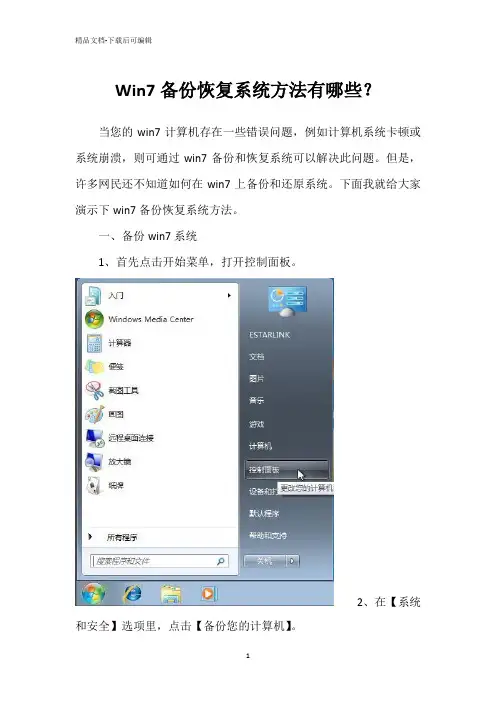
Win7备份恢复系统方法有哪些?当您的win7计算机存在一些错误问题,例如计算机系统卡顿或系统崩溃,则可通过win7备份和恢复系统可以解决此问题。
但是,许多网民还不知道如何在win7上备份和还原系统。
下面我就给大家演示下win7备份恢复系统方法。
一、备份win7系统1、首先点击开始菜单,打开控制面板。
2、在【系统和安全】选项里,点击【备份您的计算机】。
3、点击左上角的【创建系统映像】。
4、下拉框里,选择要备份的位置,比如D盘,点击【下一步】。
5、确认备份设置,点击【开始备份】。
6、等待备份进度完成后,弹出提示框里,点击【否】。
直到备份完成。
7、此时,备份的分区根目录下,多出WindowsImageBackup备份的系统文件夹(勿删)。
二、还原恢复系统1、依次点击开始菜单,打开控制面板-【系统和安全】-【备份您的计算机】。
2、点击【恢复系统设置或计算机】3、点击【高级恢复方法】。
4、点击【使用之前创建的系统映像恢复】。
5、如果C盘有个人重要文件,点击【立即备份】;没有,点击【跳过】。
6、点击【重新启动】。
7、重启后,自动进入系统还原界面,点击【下一步】。
8、系统会自动获取最近的备份文件,点击【下一步】。
9、继续点击下一步,直到确认还原信息点击是,然后下一步直到还原成功为止。
10、系统还原完成。
点击【还原我的文件】。
三、开不了机的情况下还原系统当开机不能正常进入系统时,可以开机时连续按F8键(仅win7有效),直到出现【修复计算机】选项,按回车后,进行系统还原方法(一)的相同操作。
以上便是win7备份恢复系统方法,希望能帮到大家。
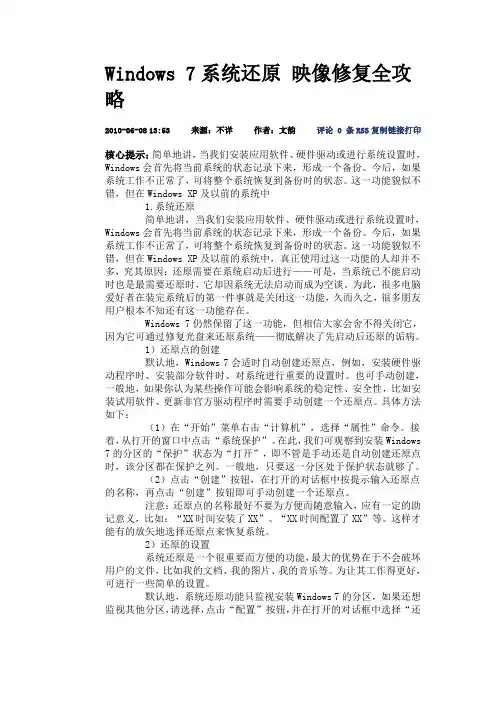
Windows 7系统还原映像修复全攻略2010-06-08 13:53 来源:不详作者:文韵评论 0 条RSS复制链接打印核心提示:简单地讲,当我们安装应用软件、硬件驱动或进行系统设置时,Windows会首先将当前系统的状态记录下来,形成一个备份。
今后,如果系统工作不正常了,可将整个系统恢复到备份时的状态。
这一功能貌似不错,但在Windows XP及以前的系统中1.系统还原简单地讲,当我们安装应用软件、硬件驱动或进行系统设置时,Windows会首先将当前系统的状态记录下来,形成一个备份。
今后,如果系统工作不正常了,可将整个系统恢复到备份时的状态。
这一功能貌似不错,但在Windows XP及以前的系统中,真正使用过这一功能的人却并不多,究其原因:还原需要在系统启动后进行——可是,当系统已不能启动时也是最需要还原时,它却因系统无法启动而成为空谈。
为此,很多电脑爱好者在装完系统后的第一件事就是关闭这一功能,久而久之,很多朋友用户根本不知还有这一功能存在。
Windows 7仍然保留了这一功能,但相信大家会舍不得关闭它,因为它可通过修复光盘来还原系统——彻底解决了先启动后还原的诟病。
1)还原点的创建默认地,Windows 7会适时自动创建还原点,例如,安装硬件驱动程序时、安装部分软件时、对系统进行重要的设置时。
也可手动创建,一般地,如果你认为某些操作可能会影响系统的稳定性、安全性,比如安装试用软件、更新非官方驱动程序时需要手动创建一个还原点。
具体方法如下:(1)在“开始”菜单右击“计算机”,选择“属性”命令。
接着,从打开的窗口中点击“系统保护”。
在此,我们可观察到安装Windows 7的分区的“保护”状态为“打开”,即不管是手动还是自动创建还原点时,该分区都在保护之列。
一般地,只要这一分区处于保护状态就够了。
(2)点击“创建”按钮,在打开的对话框中按提示输入还原点的名称,再点击“创建”按钮即可手动创建一个还原点。
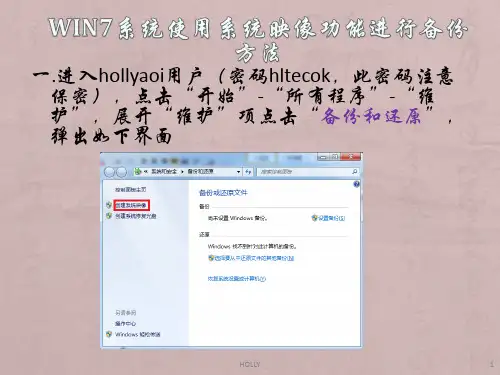
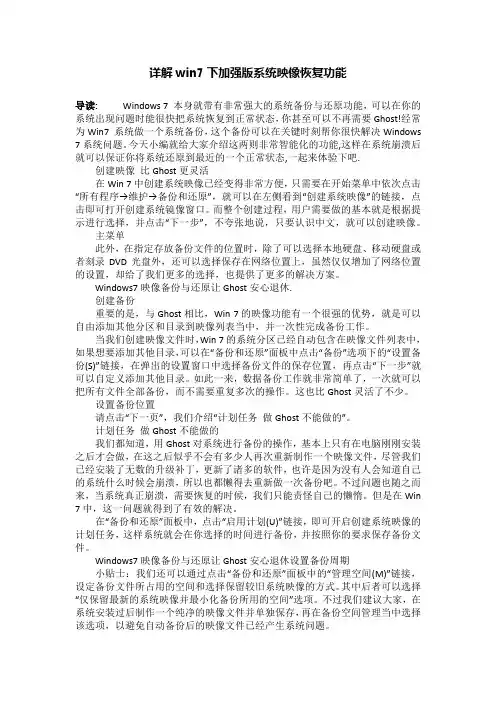
详解win7下加强版系统映像恢复功能导读:Windows 7 本身就带有非常强大的系统备份与还原功能,可以在你的系统出现问题时能很快把系统恢复到正常状态,你甚至可以不再需要Ghost!经常为Win7 系统做一个系统备份,这个备份可以在关键时刻帮你很快解决Windows 7系统问题。
今天小编就给大家介绍这两则非常智能化的功能,这样在系统崩溃后就可以保证你将系统还原到最近的一个正常状态,一起来体验下吧.创建映像比Ghost更灵活在Win 7中创建系统映像已经变得非常方便,只需要在开始菜单中依次点击“所有程序→维护→备份和还原”,就可以在左侧看到“创建系统映像”的链接,点击即可打开创建系统镜像窗口。
而整个创建过程,用户需要做的基本就是根据提示进行选择,并点击“下一步”,不夸张地说,只要认识中文,就可以创建映像。
主菜单此外,在指定存放备份文件的位置时,除了可以选择本地硬盘、移动硬盘或者刻录DVD光盘外,还可以选择保存在网络位置上,虽然仅仅增加了网络位置的设置,却给了我们更多的选择,也提供了更多的解决方案。
Windows7映像备份与还原让Ghost安心退休.创建备份重要的是,与Ghost相比,Win 7的映像功能有一个很强的优势,就是可以自由添加其他分区和目录到映像列表当中,并一次性完成备份工作。
当我们创建映像文件时,Win 7的系统分区已经自动包含在映像文件列表中,如果想要添加其他目录,可以在“备份和还原”面板中点击“备份”选项下的“设置备份(S)”链接,在弹出的设置窗口中选择备份文件的保存位置,再点击“下一步”就可以自定义添加其他目录。
如此一来,数据备份工作就非常简单了,一次就可以把所有文件全部备份,而不需要重复多次的操作。
这也比Ghost灵活了不少。
设置备份位置请点击“下一页”,我们介绍“计划任务做Ghost不能做的”。
计划任务做Ghost不能做的我们都知道,用Ghost对系统进行备份的操作,基本上只有在电脑刚刚安装之后才会做,在这之后似乎不会有多少人再次重新制作一个映像文件,尽管我们已经安装了无数的升级补丁,更新了诸多的软件,也许是因为没有人会知道自己的系统什么时候会崩溃,所以也都懒得去重新做一次备份吧。
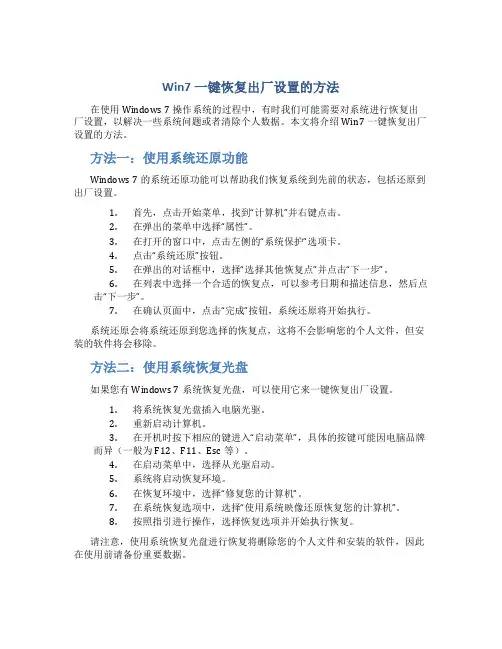
Win7一键恢复出厂设置的方法在使用Windows 7操作系统的过程中,有时我们可能需要对系统进行恢复出厂设置,以解决一些系统问题或者清除个人数据。
本文将介绍Win7一键恢复出厂设置的方法。
方法一:使用系统还原功能Windows 7的系统还原功能可以帮助我们恢复系统到先前的状态,包括还原到出厂设置。
1.首先,点击开始菜单,找到“计算机”并右键点击。
2.在弹出的菜单中选择“属性”。
3.在打开的窗口中,点击左侧的“系统保护”选项卡。
4.点击“系统还原”按钮。
5.在弹出的对话框中,选择“选择其他恢复点”并点击“下一步”。
6.在列表中选择一个合适的恢复点,可以参考日期和描述信息,然后点击“下一步”。
7.在确认页面中,点击“完成”按钮,系统还原将开始执行。
系统还原会将系统还原到您选择的恢复点,这将不会影响您的个人文件,但安装的软件将会移除。
方法二:使用系统恢复光盘如果您有Windows 7系统恢复光盘,可以使用它来一键恢复出厂设置。
1.将系统恢复光盘插入电脑光驱。
2.重新启动计算机。
3.在开机时按下相应的键进入“启动菜单”,具体的按键可能因电脑品牌而异(一般为F12、F11、Esc等)。
4.在启动菜单中,选择从光驱启动。
5.系统将启动恢复环境。
6.在恢复环境中,选择“修复您的计算机”。
7.在系统恢复选项中,选择“使用系统映像还原恢复您的计算机”。
8.按照指引进行操作,选择恢复选项并开始执行恢复。
请注意,使用系统恢复光盘进行恢复将删除您的个人文件和安装的软件,因此在使用前请备份重要数据。
方法三:使用厂商提供的恢复分区或恢复盘一些电脑厂商在出厂时会为计算机预装恢复分区或提供恢复盘,可以使用它们来进行系统恢复。
1.查看电脑的用户手册,寻找关于系统恢复的说明。
2.根据说明,找到相应的恢复方法,可能是按下特定的函数键或者通过引导菜单选择。
3.按照提示进行操作,选择恢复选项并开始执行恢复。
请注意,使用厂商提供的恢复方式可能会删除您的个人文件和安装的软件,因此在使用前请备份重要数据。
Windows7 系统的还原与镜像备份详解教程大家知道从Windows ME系统开始就有一项“系统还原”功能,这项系统自带的功能可以通过对还原点的设置,记录大家对系统所做的更改,当系统出现故障时,可以在不需要重新安装操作系统,也不会不影响个人数据文件(例如文件、电子邮件或相片)的情况下,使用系统还原功就能将系统恢复到更改之前的状态,继续正常使用。
相比Ghost备份,系统还原有自身的优点,如操作安全方便、不影响个人数据文件等。
此外,在Windows 7中备份的功能也得到极大增强,不仅仅对于各类文件的备份更加强大,而且还可以如同Ghost备份那样将系统保存为映像文件。
那么,系统还原经历了Windows XP、Windows Vista系统后,在Windows 7中这项好用的功能会有哪些变化呢?下面就随七仔来试一试Windows 7的系统还原功能,顺便对“备份和还原”中全新的创建系统映像功能一探究竟吧。
在Windows XP系统中一样,使用系统还原功能前,先确认Windows 7是否开启了该功能。
在资源管理器的“计算机”页面(也就是Windows XP中的“我的电脑”)空白处点击鼠标右键,选择“属性”,然后在“系统”查看窗口中点击界面左侧的“系统保护”链接,最后在“系统保护”选项页中确保所要保护的驱动器出去打开保护的状态。
图1 打开驱动器的系统保护设置当对某个分区设置了保护功能打开后,Windows 7就会在必要的时候自动创建还原点。
当然,此时我们也可以手动创建一个还原点,方法是在上图的界面中,点击最下方的“创建”按钮,填入还原点名称后,稍等片刻即可完成还原点的创建。
图2 手动设置一个还原点启用了系统还原功能,Windows 7就会在必要的时候为相应的分区创建还原点。
那么,当系统出现问题的时候如何进行系统还原呢?点开开始菜单,依次点选“所有程序”-“附件”-“系统工具”-“系统还原”,打开系统还原主界面按照向导进行操作。
如何使用Windows系统还原恢复系统状态1. 核心概念Windows系统的还原功能指的是将计算机恢复到之前的某个时间点的状态,通常用于解决系统出现问题或软件安装等操作后导致的系统不稳定的情况。
还原可以撤销最近的系统更改,包括安装或卸载软件、更新驱动程序等。
Windows系统提供了两种还原方式:系统还原和恢复映像。
2. 系统还原系统还原是一种简单且快速的方式来恢复系统状态。
以下是使用系统还原的步骤:2.1 打开系统还原功能通过点击“开始”按钮,选择“控制面板”,然后选择“系统和安全”,最后点击“系统”打开系统属性窗口。
在窗口左侧点击“系统保护”,找到“系统保护”选项卡,并在“设置”中点击“配置”。
2.2 启用系统保护在系统属性窗口的“系统保护”选项卡中,选中系统所在的驱动器,并点击“配置”按钮。
在配置窗口中,选择“打开系统保护”,然后确定。
2.3 创建还原点在系统保护选项卡中,点击“创建”按钮。
在弹出的对话框中,输入还原点的描述信息,并点击“创建”按钮。
这样就成功创建了一个还原点。
2.4 执行系统还原在系统保护选项卡中,点击“系统还原”按钮。
在弹出的对话框中,选择要还原的还原点,并点击“下一步”。
在确认页面中,点击“完成”按钮,然后系统会开始还原过程。
3. 恢复映像如果系统无法正常启动,或者需要恢复到一个特定的时间点,可以使用恢复映像来还原系统。
以下是使用恢复映像的步骤:3.1 创建恢复映像在开始菜单中搜索“备份和还原”,点击打开该程序。
在右侧的“恢复”部分,点击“创建系统映像”。
选择用于保存映像的位置,并选择要备份的驱动器。
然后点击“开始备份”等待备份过程完成。
3.2 进入恢复环境将安装恢复映像的介质(如USB驱动器或光盘)插入计算机,并重新启动。
进入BIOS设置,选择从该介质引导。
然后按照提示操作,进入恢复环境。
3.3 恢复系统在恢复环境中,选择“系统映像恢复”。
根据引导选择,找到之前创建的系统映像,并选择恢复到的位置。
Windows 7系统映像还原步骤
[注]
A、映像还原的前提是对C盘进行了备份,即备份文件已存在于你的计算机上如在D盘中;
B、映像还原有2种方式,一是开机画面跳过后按F8进入;二是使用Windows7恢复光盘;
C、电脑完全崩溃时,第一种方式可能无法恢复系统,这时必须使用第二种方式
下面先介绍第一种方式,即按F8的方式:
一、计算机加电(按下电源按钮)后,会出现类似于如下图的画面(不同品牌计算机画面会有所不同,但区别不很大),这叫“开机画面”:
二、当启动跳过这个画面后,马上按键盘上的F8键,出现如下画面:
三、选择默认的“修复计算机”(按Enter键选择进入),加载系统文件后,出现如下画面:
四、直接单击“下一步”出现如下画面:
选择用户名,输入密码。
这里要注意:输入的密码应该是系统备份之前使用的密码,如果系统备份之后又改了密码,在这里输入的仍然是备份之前的密码,不能输入后来改的密码。
如果是使用“系统恢复光盘”启动电脑进行还原,则不存在这个问题,不会出现这个画面。
我已给你制作好了一个“恢复光盘”以后拿给你放在家里。
五、输入密码后“确定”,出现下面画面:(若用光盘启动电脑,则直接出现这个画面):
六、选择第三项“系统映像恢复”,出现“对计算机进行重镜像”对话框:
七、接下来直接单击“下一步”,就可以使计算机还原到备份前的状态。
windows7系统映像功能备份和系统还原恢复品牌机电脑在购买时通常会在系统的硬盘中划分出一个分区用于存放出厂设置,并且会提供一个一键还原的功能,以便用户在遇到问题时,可以通过一键还原把计算机还原到出厂状态。
那么Windows 7系统是否具有类似的功能呢?其实在Windows 7系统中,除了常规的文件备份和还原以外,微软也提供了两个针对整机的备份和还原功能,分别是系统映像和系统修复光盘。
这两个功能组件可以帮助我们更好的维护我们的计算机。
系统映像会完整复制磁盘中的所有数据,包括注册表以及软件设置。
我们可以在初次使用计算机并安装完必要的驱动程序和常用软件,在确认系统工作正常后创建相应的系统映像。
当系统异常或崩溃时,便可将其还原到备份时的状态。
需要一定的硬盘空间存储映像。
这两者的主要区别在于系统映像的恢复需要能正常进入操作系统,或使用Windows 7安装光盘进入WinRE环境,或者在硬盘上已安装有WinRE环境。
系统修复光盘相对比较独立,可以不依赖于其他环境独立修复计算机。
但相对也有一定的限制,首先系统修复光盘只能保存数据到DVD刻录盘,由于单张DVD刻录盘的容量通常在4.7GB,Windows 7系统本身就有近10GB大小,后续的更新和所安装的其他软件可能会占据更多空间。
通常,修复光盘将至少消耗2张DVD 刻录盘。
而且一次性写入光盘也不适合于后续的备份。
一般来说系统修复光盘比较适合品牌机预安装系统的用户,这部分用户可能并没有获取到系统安装光盘,在遇到严重问题时无法进入系统以及WinRE环境,此种情况下,在初次使用前创建一次系统修复光盘还是比较适用的。
但之后的备份则还是建议使用系统映像。
其他情况下,系统映像功能则可以提供更多地选择范围以及更方便快捷的备份还原过程。
下面我们会详细介绍如何使用系统映像功能进行备份和还原:1. 点击开始菜单,选择控制面板,在控制面板中按类别查看方式,选择系统和安全:2. 在系统和安全中选择备份和还原,备份还原界面左侧任务栏中我们就可以选择创建系统映像:3. 当我们选择系统映像后,系统会让我们选择存储位置,包括本地磁盘,DVD刻录光盘或网络位,这里我们选择存储在硬盘里(比如E盘,前提是空间足够):4. 选择完存储位置后,我们可以选择备份那些分区中的数据,这里我们只默认备份C盘,直接点击下一步即可:5. 当我们选择完毕后,系统会给出一个相应的报告供我们确认没有遗漏,之后我们可以点击开始备份进行数据备份6. 备份完成后,系统会提示我们是否需要创建系统修复光盘,这主要是为那些没有安装光盘的用户所准备的,以便系统崩溃后我们可以进入WinPE环境进行映像恢复,正常用户不需要:7. 之后,点击关闭即完成了备份操作。
Windows 7 系统的备份与恢复XP系统的备份、恢复大家最常用的是一键GHOST恢复。
根据网络上的一些反馈和说法:VISTA/WIN7系统自带的映像恢复功能比一键GHOST恢复还好用。
特别是本地(本机)的备份、还原比GHOST还快。
先把系统驱动和软件装好,然后一次性备份好C盘映像。
要恢复时,按F8==》修复计算机。
下面是在虚拟机中做的win7系统备份、还原图文简介一、系统备份1.進入控制面板==》备份您的计算机2.创建系统映像3.选择备份文件存放的磁盘4.开始备份5.备份完成。
说明:要恢复系统时,一般开机按F8键==》计算机修复==》选择备份的系统映像就可以恢复系统了。
但是C盘已格式化或根本启动不了,这时就需要系统修复光盘了。
不过,如果你手上有win7系统安装光盘(区分32位和64位),也可以操作,没必要再制作修复光盘。
当然,做U盘启动也是一样的道理。
6.备份的文件夹及文件很多OEM WIN7笔记本的恢复功能与WIN7的这个功能差不多,不过是OEM笔记本的备份映像大多数是放在隐藏分区里,你看不到。
最后:win7系统自带的备份工具支持双系统备份。
以下是网络图片二、系统还原1.开机按F8键==》修复计算机==》回车2.应答选项3.系统映像修复4.选择系统映像(默认)==》下一步==》下一步==》完成5.确认恢复映像到系统分区,那么原有系统分区的数据就没了,这和一键GHOST 还原差不多。
6.开始还原7.还原完毕,从启系统。
说明:如果是使用win7系统光盘或启动U盘修复系统,与开机F8修复差不多(完)。
在Win7操作系统下如何实现系统还原、映像修复全攻略呢?今天就给大家详细的介绍下,希望大家对操作系统有所帮助1.系统还原简单地讲,当我们安装应用软件、硬件驱动或进行系统设置时,Windows会首先将当前系统的状态记录下来,形成一个备份。
今后,如果系统工作不正常了,可将整个系统恢复到备份时的状态。
这一功能貌似不错,但在Windows XP及以前的系统中,真正使用过这一功能的人却并不多,究其原因:还原需要在系统启动后进行——可是,当系统已不能启动时也是最需要还原时,它却因系统无法启动而成为空谈。
为此,很多电脑爱好者在装完系统后的第一件事就是关闭这一功能,很多朋友用户根本不知还有这一功能存在。
Windows 7仍然保留了这一功能,但相信大家会舍不得关闭它,因为它可通过修复光盘来还原系统——彻底解决了先启动后还原的诟病。
1)还原点的创建默认地,Windows 7会适时自动创建还原点,例如,安装硬件驱动程序时、安装部分软件时、对系统进行重要的设置时。
也可手动创建,一般地,如果你认为某些操作可能会影响系统的稳定性、安全性,比如安装试用软件、更新非官方驱动程序时需要手动创建一个还原点。
具体方法如下:(1)在“开始”菜单右击“计算机”,选择“属性”命令。
接着,从打开的窗口中点击“系统保护”。
在此,我们可观察到安装Windows 7的分区的“保护”状态为“打开”,即不管是手动还是自动创建还原点时,该分区都在保护之列。
一般地,只要这一分区处于保护状态就够了,如图7所示。
(2)点击“创建”按钮,在打开的对话框中按提示输入还原点的名称,再点击“创建”按钮即可手动创建一个还原点。
注意:还原点的名称最好不要为方便而随意输入,应有一定的助记意义,比如:“XX时间安装了XX”、“XX时间配置了XX”等。
这样才能有的放矢地选择还原点来恢复系统。
2)还原的设置系统还原是一个很重要而方便的功能,最大的优势在于不会破坏用户的文件,比如我的文档、我的图片、我的音乐等。
精心整理
精心整理
Windows7系统映像还原步骤
[注]
A 、映像还原的前提是对C 盘进行了备份,即备份文件已存在于你的计算机上如在D 盘中;
B 、恢复
C ,来改的密码。
如果是使用“系统恢复光盘”启动电脑进行还原,则不存在这个问题,不会出现这个画面。
我已给你制作好了一个“恢复光盘”以后拿给你放在家里。
五、输入密码后“确定”,出现下面画面:(若用光盘启动电脑,则直接出现这个画面):
精心整理
六、选择第三项“系统映像恢复”,出现“对计算机进行重镜像”对话框:
七、接下来直接单击“下一步”,就可以使计算机还原到备份前的状态。
精心整理。